手順
- [Trend Micro Customer Accounts] 画面に進みます。
-
Automate Control Centerで、次の操作を行います。
-
[Trend Micro Worry-Free Service Plug-in] コンソールを開き、[Non-Trend Micro Customers] に進みます。
-
インポートするConnectWise Automateクライアントの横にあるチェックボックスをオンにします。
-
[Import to Trend Micro] をクリックします。
-
-
ConnectWise Automateプラグインを有効にした後、[Activation Successful] 画面で [Start] をクリックします。

重要
[Integrate Automate Clients with Trend Micro Customer Accounts: Select Clients] 画面が表示されたら、トレンドマイクロユーザアカウントと統合するConnectWise Automateクライアントの横にあるチェックボックスをオンにする必要があります。
[Integrate Automate Clients with Trend Micro Customer Accounts: Select Clients] 画面が表示されます。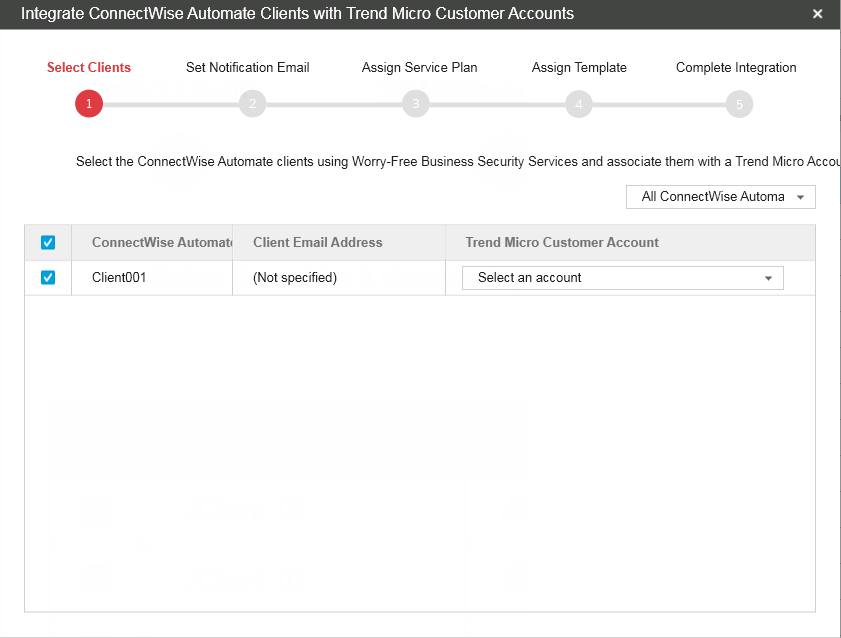
-
- [Trend Micro Customer Account] ドロップダウンリストで、次のいずれかの操作を行います。
-
Remote Managerユーザアカウントに一致するConnectWise Automateクライアントがリストに表示されます。表示されるレコードが正しくない場合は、別の会社アカウントを選択するか、新しいトレンドマイクロアカウントを作成します。
-
[+ Create a new Trend Micro Account] を選択し、ConnectWise Automateクライアント名を会社名として新しいユーザアカウントをRemote Managerで自動登録します。
-
他のアカウントに割り当てられていない既存のRemote Managerユーザを選択します。

注意
すべてのユーザが割り当てられている場合、ユーザ情報はリストに表示されません。 -
- [Next>] をクリックします。[Set Notification Email] 画面が表示されます。
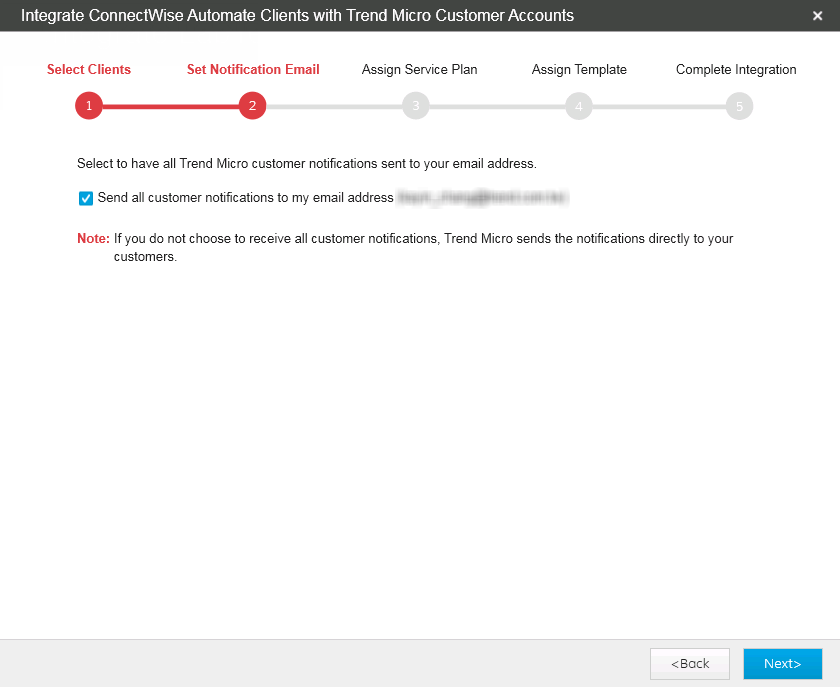
- 選択したユーザの環境に関するすべてのメール通知を自身の登録済みメールアドレスで受信するには、[Send all customer notifications to my email address] をオンにします。
- [Next>] をクリックします。[Assign Service Plan] 画面が表示されます。
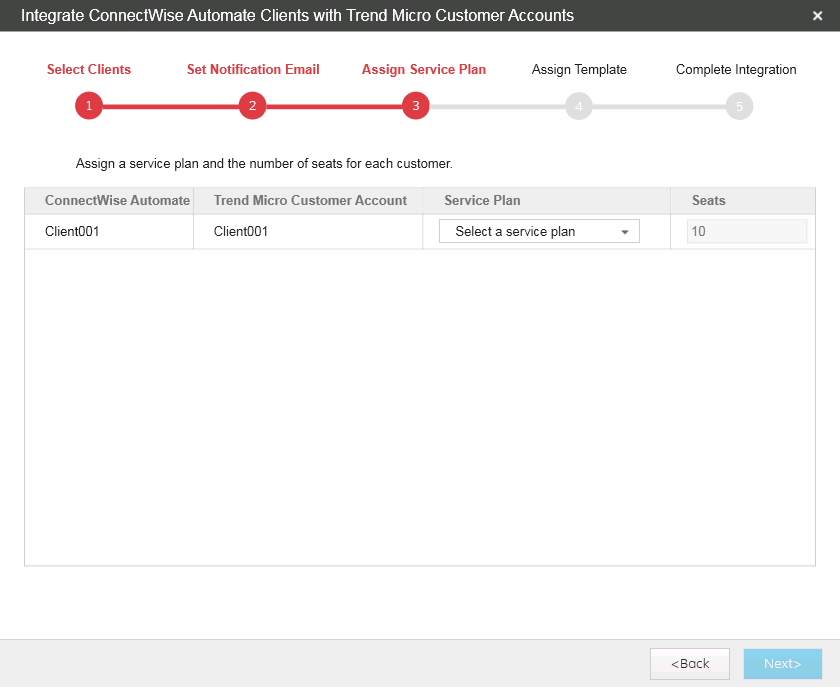
- ConnectWise Automateクライアントに [+ Create a new Trend Micro Account] を選択した場合は、それぞれに次の情報を指定します。
- Service Plan
- Seats: Remote Managerは初期設定で、クライアントがConnectWise Automateに登録しているエンドポイントより20%多いシート数を提供します (1クライアントに最小10シート)。

注意
既存ユーザの設定は変更できません。 - [Next>] をクリックすると、選択したユーザがリストに追加されます。

重要
Licensing Management Platformに、選択したConnectWise Automateクライアントに対して十分な数のライセンスが残っている必要があります。十分なライセンスがない場合、このプラグインでは、ライセンスを利用できる分だけのクライアントがリストの先頭から順番にインポートされます。[Assign Template] 画面が表示されます。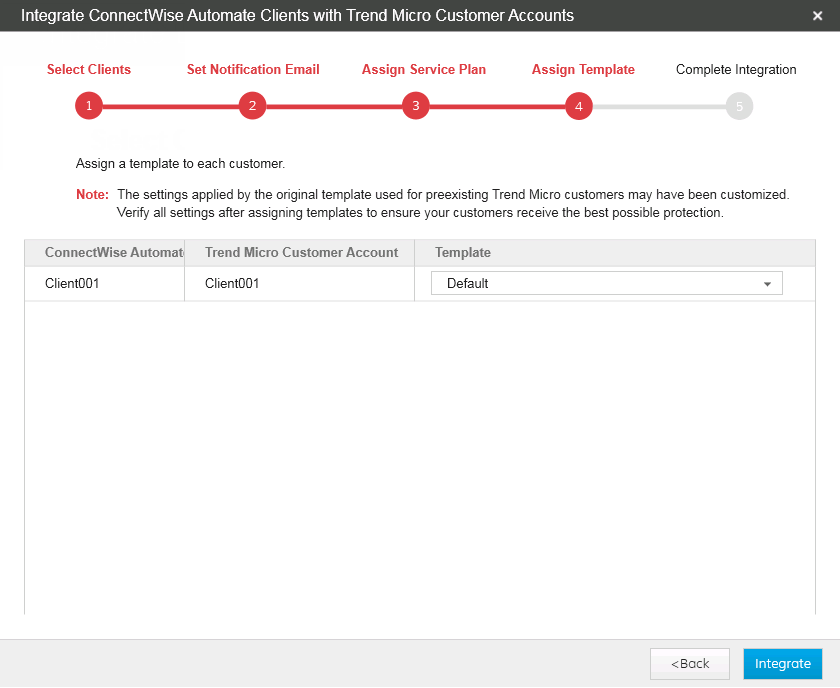
- [Template] ドロップダウンリストで、テンプレートを各ユーザに割り当てます。

重要
既存のトレンドマイクロユーザに使用されているテンプレートによって適用される設定は、カスタマイズされている可能性があります。テンプレートを割り当てた後、すべての設定を検証して、ユーザの保護が最適な状態であることを確認してください。 - [Integrate] をクリックします。[Complete Integrate] 画面が表示されます。
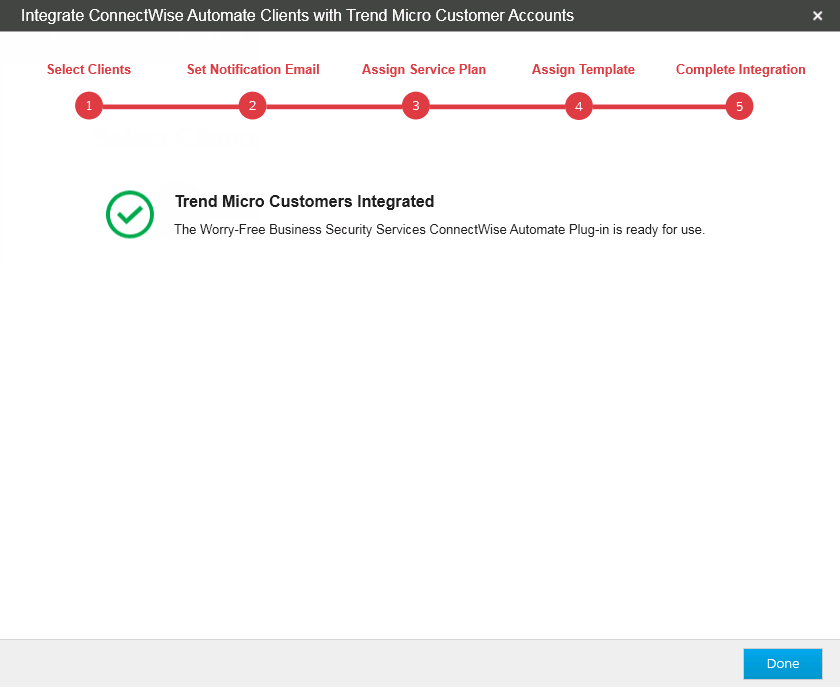
- [Done] をクリックして設定ウィザードを終了します。

